win11命令提示符是在win11系统中提示进行命令输入的一种工作提示符,有些win11的用户还不知道怎么打开命令提示符,我们可以右键点击windows图标,在弹出菜单选择windows terminal,在点击窗口位置这样就能打开命令提示符,打开后就能输入命令咯,以下就是win11命令提示符打开方法。
win11命令提示符打开方法
1、首先我们在windows11桌面下方任务栏中右键windows图标
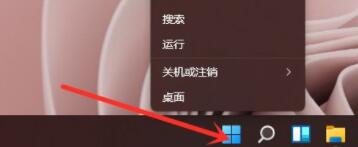
2、接着在右键菜单中选择“windows terminal”
3、打开之后,在窗口中点击如图所示的小箭头
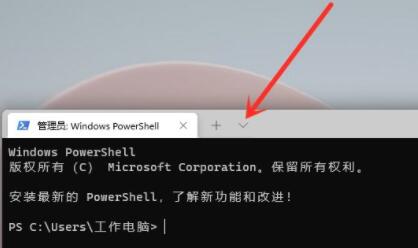
4、然后在下拉菜单中选择“命令提示符”
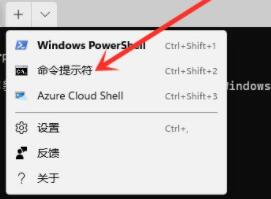
5、这样就可以打开命令提示符了,然后在其中输入内容即可
相关阅读
热门教程
最新教程